Canon PowerShot SX500 IS Black – страница 7
Инструкция к Компактному Цифровому Фотоаппарату Canon PowerShot SX500 IS Black

6
Режим воспроизведения
Просматривайте свои снимки, а также различными способами
производите поиск или редактирование снимков
• Для подготовки камеры к этим операциям нажмите кнопку <1>, чтобы перейти
в режим воспроизведения.
• Воспроизведение или редактирование переименованных изображений,
изображений, уже отредактированных в компьютере, или изображений
из других камер может оказаться невозможным.
121
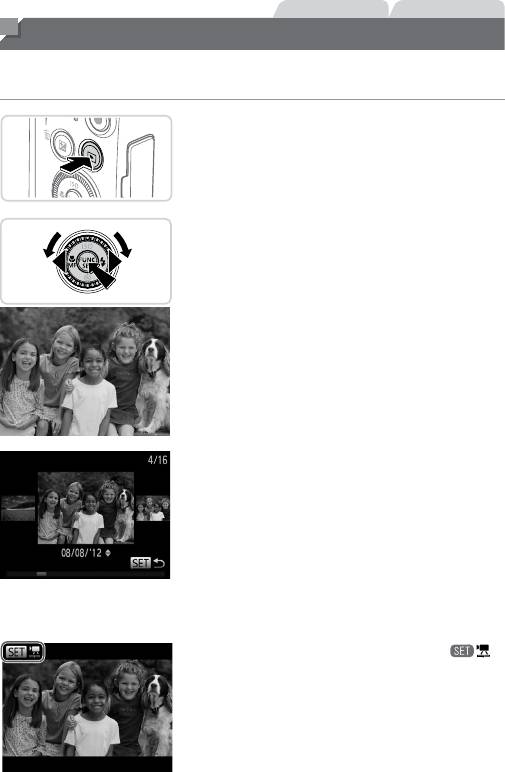
Фотографии Видеофильмы
Просмотр
После съемки фотографий или видеофильмов их можно просмотреть на экране
в соответствии с приведенными ниже инструкциями.
1 Перейдите в режим воспроизведения.
Нажмите кнопку <1>.
Отображается последний снимок.
2 Просматривайте снимки.
Для просмотра предыдущего снимка нажмите
кнопку <q> или поверните диск <5> против
часовой стрелки. Для просмотра следующего
снимка нажмите кнопку <r> или поверните
диск <5> по часовой стрелке.
Для быстрого перехода между снимками нажи-
майте и удерживайте нажатыми кнопки <q><r>.
При этом снимки выглядят зернистыми.
Для перехода в режим прокрутки экрана быстро
поверните диск <
5
>. В этом режиме для
перехода между снимками поворачивайте
диск <
5
>.
Для возврата в режим отображения одного изобра-
жения нажмите кнопку <
m
>.
Для перехода между изображениями, сгруппи-
рованными по дате съемки, нажимайте кнопки
<o><p> в режиме прокрутки экрана.
Видеофильмы обозначаются значком [ ].
Для воспроизведения видеофильмов перехо-
дите к шагу 3.
122
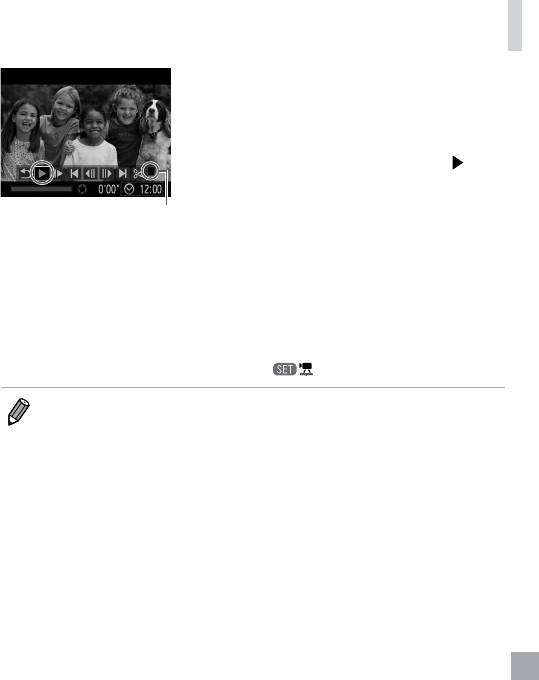
Просмотр
3 Запустите воспроизведение
видеофильмов.
Чтобы запустить воспроизведение, нажмите
кнопку <m>, чтобы открыть панель управле-
ния видеофильмом, выберите значок [
]
(кнопками <q><r> или диском <5>), затем
снова нажмите кнопку <m>.
Громкость
4 Отрегулируйте громкость.
Кнопками <o><p> настройте громкость.
5 Приостановите воспроизведение.
Для приостановки или возобновления воспро-
изведения нажмите кнопку <m>.
После завершения видеофильма отображается
значок [
].
• Для переключения из режима воспроизведения в режим съемки наполовину нажмите
кнопку спуска затвора.
• Для отключения прокрутки экрана нажмите кнопку <n>, выберите пункт [Прокр. экрана]
на вкладке [1], затем выберите значение [Выкл.].
• Если требуется, чтобы при переключении в режим воспроизведения отображался самый
последний снимок, нажмите кнопку <n>, выберите на вкладе [1] пункт [Отображать]
и задайте для него значение [Посл.снят.].
• Для изменения эффекта перехода между изображениями нажмите кнопку <n>,
выберите пункт [Переход] на вкладке [1], затем кнопками <q><r> выберите эффект.
123
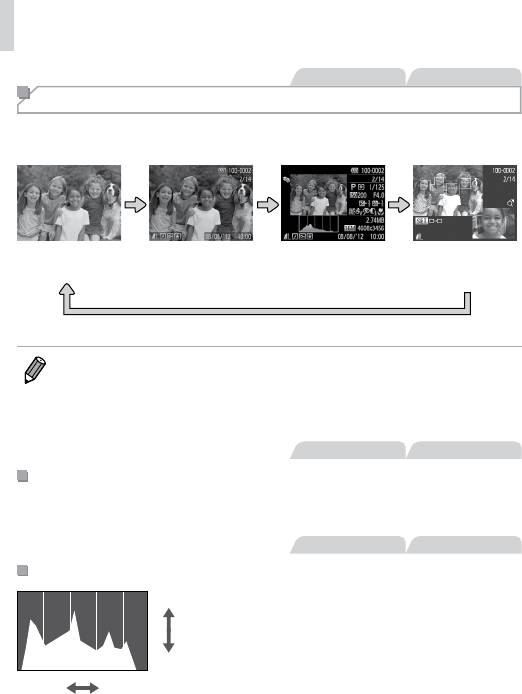
Просмотр
Фотографии Видеофильмы
Переключение режимов отображения
Нажимайте кнопку <l> для просмотра на экране другой информации или для скрытия
информации. Подробные сведения об отображаемой информации см. на =
202.
Информация
Простая
Подробная
Позволяет проверить
не отображается
информация
информация
фокусировку
(=
125)*
* Не отображается для видеофильмов.
• Переключение режимов отображения с помощью кнопки <l> также возможно сразу
после съемки, когда снятое изображение отображается на экране. Однако режим простой
информации недоступен. Для изменения начального режима отображения нажмите
кнопку <n> и выберите пункт [Проверка инф.] на вкладке [4] (=
76).
Фотографии Видеофильмы
Предупреждение о передержке (для ярких участков изображения)
В режиме подробной информации обесцвеченные яркие участки изображения мигают
на экране.
Фотографии Видеофильмы
Гистограмма
Больше
График, отображаемый в режиме подробной
информации, представляет собой гистограмму,
показывающую распределение яркости на изобра-
жении. По горизонтальной оси откладывается
Меньше
степень яркости, а по вертикальной оси –
Темнее
Светлее
количество пикселов изображения, имеющих
соответствующий уровень яркости. Просмотр
гистограммы позволяет проверить экспозицию.
124
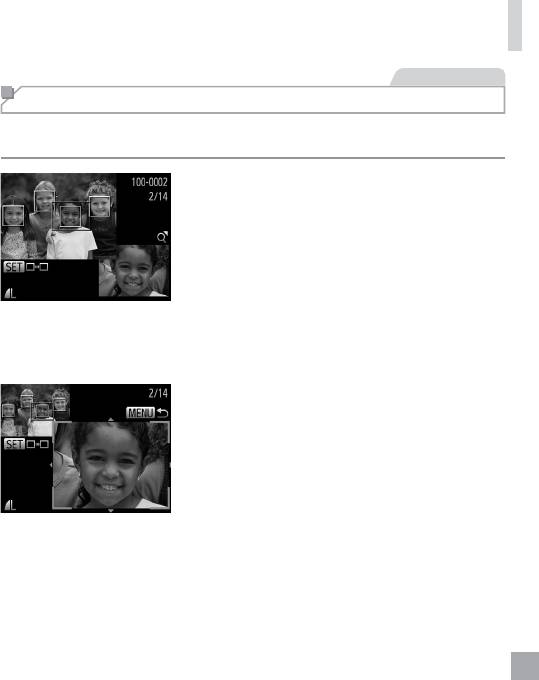
Просмотр
Фотографии
Проверка фокусировки
Для проверки фокусировки снимков можно увеличить область изображения, в которой
находилась рамка автофокусировки в момент съемки.
1
Откройте экран проверки фокусировки.
Нажмите кнопку <l> (=
124).
В месте, в котором во время задания фоку-
сировки находилась рамка автофокусировки,
отображается белая рамка.
Серые рамки отображаются на лицах, которые
были обнаружены позже, в режиме воспроиз-
ведения.
Часть изображения, находящая в оранжевой
рамке, увеличивается.
2 Переключайтесь между рамками.
Один раз переместите рычаг зумирования
в направлении <k>.
Отображается показанный слева экран.
При наличии нескольких рамок для переклю-
чения на другие рамки нажимайте кнопку <m>.
3 Увеличивайте или уменьшайте
изображение, просматривайте
другие области изображения.
Для увеличения или уменьшения изображения при
проверке фокусировки используйте рычаг зуми-
рования. Для изменения отображаемого положе-
ния используйте кнопки <o><p><q><r>.
Для возврата к исходному экрану из шага 1
нажмите кнопку <n>.
125
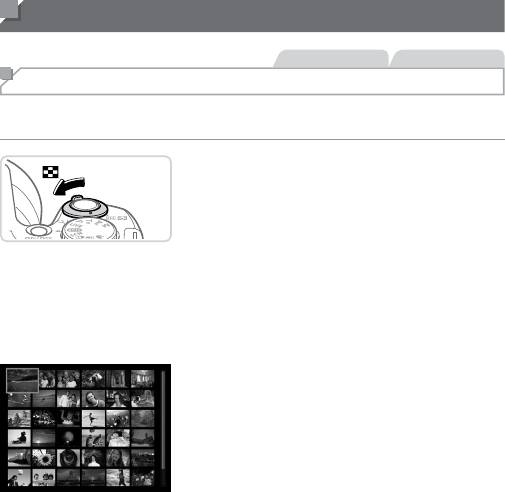
Обзор и фильтрация изображений
Фотографии Видеофильмы
Переход между изображениями в индексе
Отображая несколько изображений в виде индекса, можно быстро найти требуемое
изображение.
1 Изображения отображаются в виде
индекса.
Для отображения изображений в виде индекса
переместите рычаг зумирования в направлении
<g>. Если переместить рычаг еще раз, число
отображаемых изображений увеличится.
Для уменьшения числа отображаемых изобра-
жений переместите рычаг зумирования в направ-
лении <k>. При каждом перемещении рычага
число отображаемых изображений уменьшается.
2 Выберите изображение.
Для прокрутки изображений поворачивайте
диск <5>.
Для выбора изображения используйте кнопки
<o><p><q><r>.
Вокруг выбранного изображения отображается
оранжевая рамка.
Для просмотра выбранного изображения в режиме
отображения одного изображения нажмите
кнопку <m>.
126
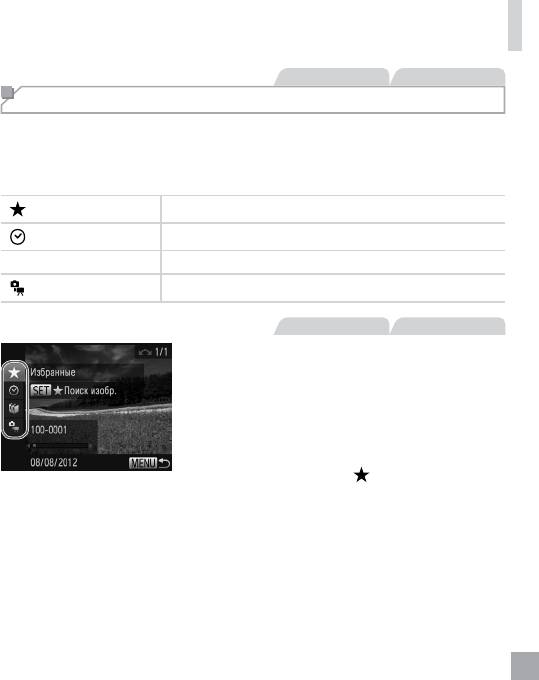
Обзор и фильтрация изображений
Фотографии Видеофильмы
Поиск изображений, удовлетворяющих определенным условиям
Чтобы быстро найти требуемые изображения на карте памяти с большим количеством
изображений, используйте режим фильтрации изображений в соответствии с заданными
условиями. Можно также одновременно защитить (=
132) или удалить (=
136) все
эти изображения.
Избранные
Отображаются изображения, помеченные как избранные (=
142).
Перех. по дате Отображаются изображения, снятые в определенный день.
;
Моя категория
Отображаются изображения из определенной категории (=
143).
Изображ./видео Отображаются только фотографии или видеофильмы.
Фотографии Видеофильмы
1 Выберите первое условие для
отображения изображений
и навигации по ним.
В режиме отображения одного изображения
нажмите кнопку <o>, затем кнопками <o><p>
выберите фильтр отображения.
Если выбран вариант [ ], можно просматривать
только изображений, удовлетворяющие этому
условию, нажимая кнопки <q><r>. Чтобы выпол-
нить операцию сразу для всех этих изобра жений,
нажмите кнопку <
m
> и переходите к шагу 3.
2 Выберите второе условие и проверьте
найденные изображения.
Кнопками <q><r> выберите другое условие.
Повернув диск <5> можно просматривать
изображения, отобранные в соответствии
с заданными условиями.
Чтобы отменить этот режим, нажмите кнопку
<n>.
Для переключения в режим фильтрации изобра-
жений нажмите кнопку <m> и переходите
к шагу 3.
127
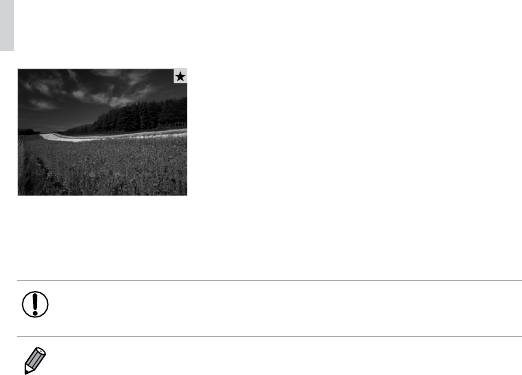
Обзор и фильтрация изображений
3 Просмотрите отфильтрованные
изображения.
Изображения, удовлетворяющие заданным
условиям, отображаются в желтых рамках. Для
просмотра только таких изображений нажимайте
кнопки <q><r> или поворачивайте диск <5>.
Для выхода из режима фильтрации изобра же ний
нажмите кнопку <o>, затем, после появления
сообщения [Поиск изображений отменён], нажмите
кнопку <m>.
• Если камера не нашла изображений, удовлетворяющих каким-то условиям,
эти условия будут недоступны.
• Для отображения или скрытия информации нажмите на шаге 2 кнопку <l>.
• Варианты просмотра найденных изображений (на шаге 3) включают в себя «Переход между
изображениями в индексе» (=
126), «Просмотр слайд-шоу» (=
130) и «Увеличение
изображений» (=
129). Все найденные изображения можно защитить, удалить, распе-
чатать или добавить в фотокнигу, выбрав пункт [Выбр. все найд. изобр.] в разделе
«Защита изображений» (=
132), «Удаление всех изображений» (=
137), «Добавление
изображений в список печати (DPOF)» (=
186) или «Добавление изображений в фото-
книгу» (=
190).
• Однако в случае изменения категорий, назначенных изображениям (=
143), а также
редактирования изображений и их сохранения в виде новых изображений (=
146 – 154)
выводится сообщение и режим отображения с фильтром завершается.
128
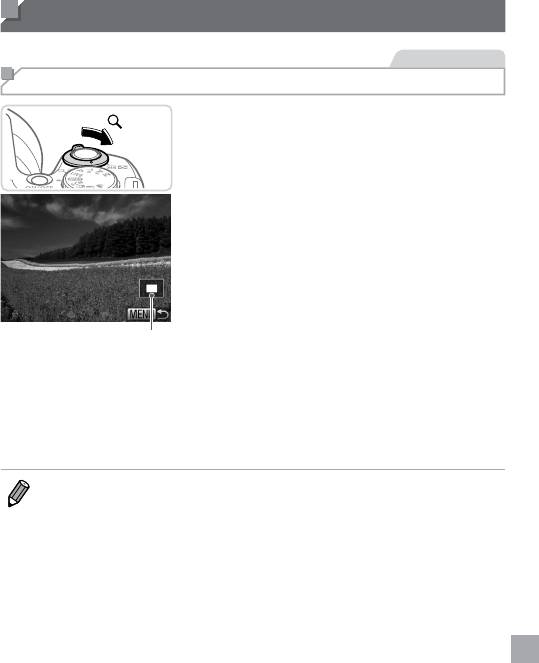
Варианты просмотра изображений
Фотографии
Увеличение изображений
1 Увеличьте изображение.
При перемещении рычага зумирования в направ-
лении <k> изображение увеличивается. Продол-
жая удерживать рычаг зумирования нажатым,
можно увеличивать изображения макс. прибли-
зительно в 10 раз.
Для уменьшения переместите рычаг зумирования
в направлении <g>. Продолжайте удерживать
для возврата в режим отображения одного
изображения.
2 Перемещайте отображаемую область
Приблизительное положение
и переходите между изображениями,
отображаемой области
как требуется.
Для перемещения отображаемой области
нажимайте кнопки <o><p><q><r>.
Для перехода на другие изображения в режиме
увеличения поворачивайте диск <5>.
• В режим отображения одного изображения из режима увеличения можно вернуться,
нажав кнопку <n>.
129
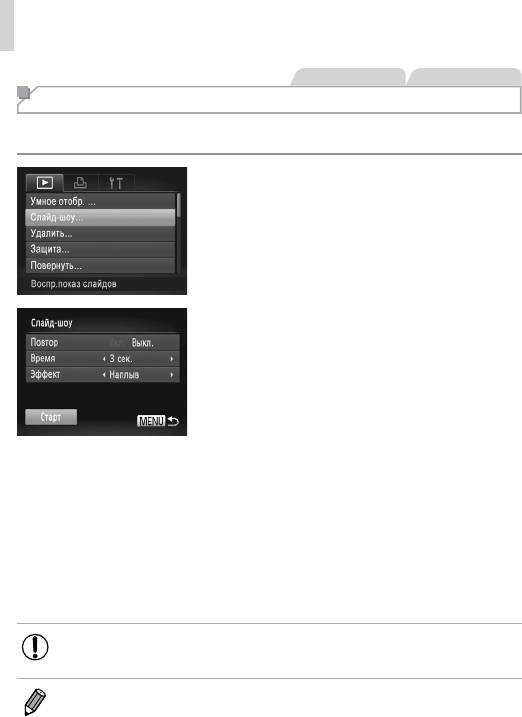
Варианты просмотра изображений
Фотографии Видеофильмы
Просмотр слайд-шоу
Автоматическое воспроизведение изображений с карты памяти производится следующим
образом.
1 Откройте экран настройки.
Нажмите кнопку <n> и выберите пункт
[Слайд-шоу] на вкладке [1] (=
47).
2 Выполните настройку.
Выберите настраиваемый пункт меню, затем
выберите требуемое значение (=
47).
3 Запустите автоматическое
воспроизведение.
Кнопками <o><p> или диском <5> выберите
пункт [Старт], затем нажмите кнопку <
m
>.
Демонстрация слайд-шоу начинается через
несколько секунд после отображения сообщения
[Загрузка снимка...].
Для прекращения слайд-шоу нажмите кнопку
<n>.
• Во время слайд-шоу функции энергосбережения камеры (=
42) отключаются.
• Для приостановки или возобновления слайд-шоу нажмите кнопку <m>.
• Во время воспроизведения можно переключаться на другие изображения, нажимая
кнопки <q><r> или поворачивая диск <5>. Для быстрого перехода вперед или назад
удерживайте кнопки <q><r> нажатыми.
• Значение параметра [Время] не может быть изменено, если для параметра [Эффект]
выбрано значение [Пузырек].
130
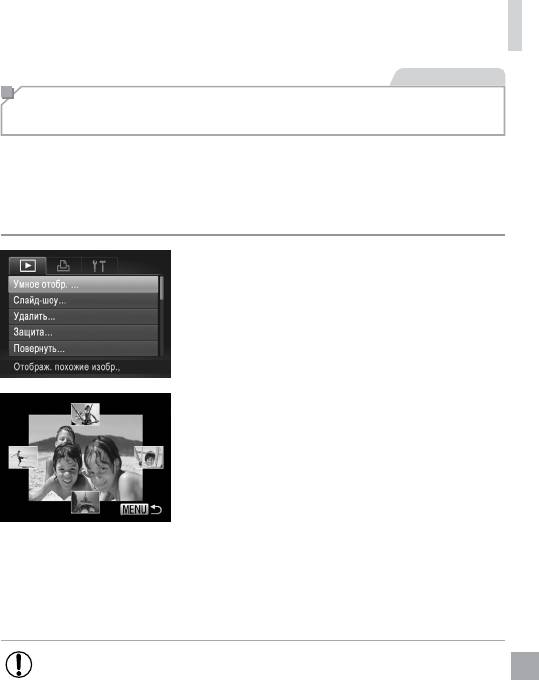
Варианты просмотра изображений
Фотографии
Автоматическое воспроизведение похожих изображений
(Умное отображение)
На основе текущего изображения камера предлагает четыре похожих изображения,
которые, возможно, Вы захотите посмотреть. После выбора одного из этих изобра же ний
для просмотра камера предлагает еще 4 изображения. Это интересный способ воспро-
изведения изображений в неожиданном порядке. Попробуйте эту функцию после съемки
большого количества кадров с разнообразными сюжетами.
1 Выберите умное отображение.
Нажмите кнопку <n>, выберите пункт
[Умное отобр.] на вкладке [1], затем нажмите
кнопку <m> (=
47).
Отображаются 4 изображения-кандидата.
2 Выберите изображение.
Кнопками <o><p><q><r> выберите изобра-
жение, которое хотите просмотреть следующим.
Выбранное изображение отображается в центре,
окруженное следующими 4 изображениями-
кандидатами.
Для отображения центрального изображения
во весь экран нажмите кнопку <m>. Для восста-
новления исходного отображения снова нажмите
кнопку <m>.
При нажатии кнопки <n> восстанавли-
вается режим отображения одного изображения.
• В режиме «Умное отображение» воспроизводятся только фотографии, снятые
данной камерой.
• В указанных ниже случаях функция [Умное отобр.] недоступна:
- при наличии менее 50 фотографий, снятых данной камерой;
- в данный момент отображается неподдерживаемое изображение;
- изображения отображаются с фильтром (=
127).
131
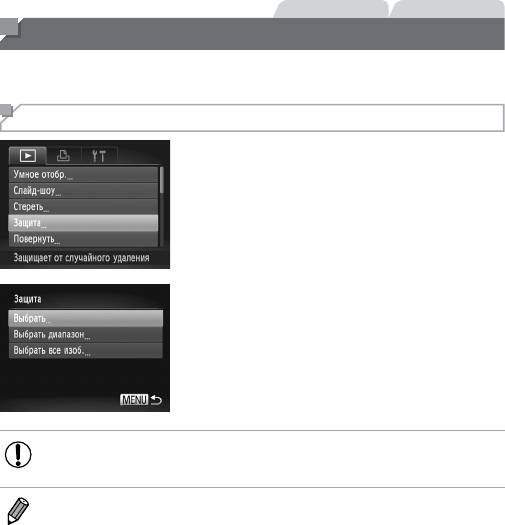
Фотографии Видеофильмы
Защита изображений
Защищайте важные изображения для предотвращения случайного стирания камерой
(=
136, 137).
Указание способа выбора
1 Откройте экран настройки.
Нажмите кнопку <n> и выберите пункт
[Защита] на вкладке [1] (=
47).
2 Укажите способ выбора.
Выберите пункт меню и требуемую настройку
(=
47).
Для возврата на экран меню нажмите кнопку
<n>.
• При форматировании карты памяти защищенные изображения с этой карты
будут стерты (=
160, 161).
• Защищенные изображения невозможно удалить с помощью предусмотренной в камере
функции удаления. Чтобы удалить их таким способом, сначала отмените защиту.
132
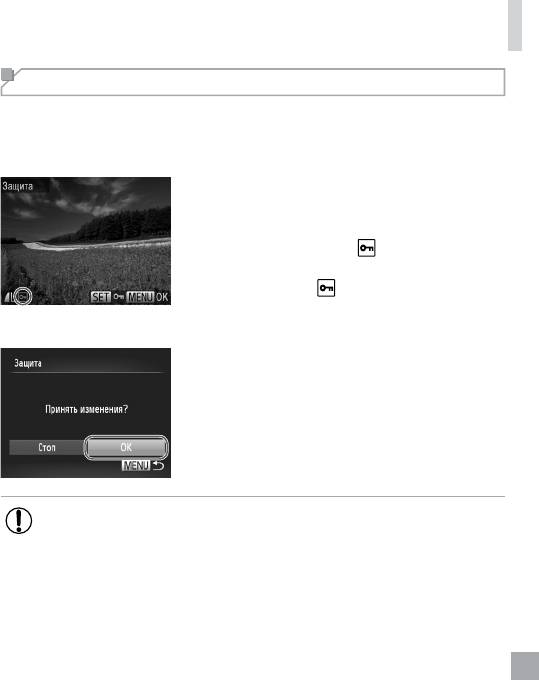
Защита изображений
Выбор изображений по одному
1 Выберите пункт [Выбрать].
В соответствии с шагом 2 со =
132 выберите
пункт [Выбрать] и нажмите кнопку <m>.
2 Выберите изображения.
Кнопками <q><r> или диском <5> выберите
изображение, затем нажмите кнопку <m>.
Отображается значок [
].
Для отмены сопровождения снова нажмите кнопку
<m>. Значок [
] больше не отображается.
Повторите эту операцию для задания других
изображений.
3 Установите защиту изображения.
Нажмите кнопку <n>. Отображается
сообщение с запросом подтверждения.
Кнопками <q><r> или диском <5> выберите
вариант [OK], затем нажмите кнопку <m>.
• Если переключиться в режим съемки или выключить камеру до завершения
процесса настройки на шаге 3, изображения не будут защищены.
133
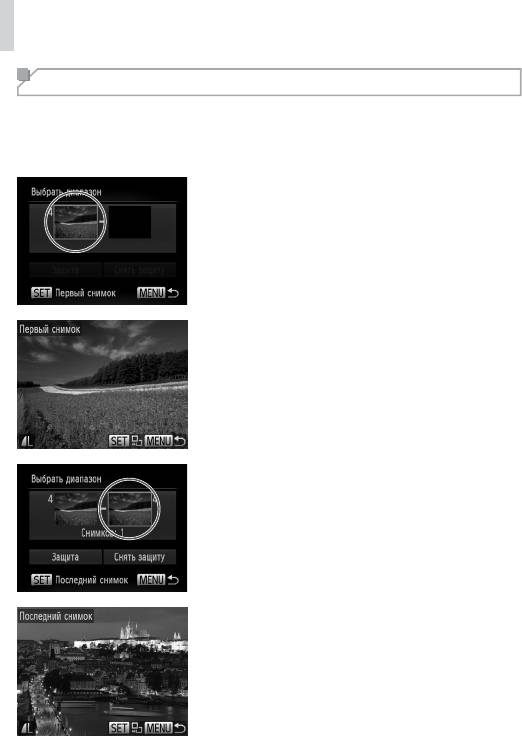
Защита изображений
Выбор диапазона
1 Выберите пункт [Выбрать диапазон].
В соответствии с шагом 2 со =
132 выберите
пункт [Выбрать диапазон] и нажмите кнопку <m>.
2 Выберите начальное изображение.
Нажмите кнопку <m>.
Кнопками <q><r> или диском <5> выберите
изображение, затем нажмите кнопку <m>.
3 Выберите конечное изображение.
Нажмите кнопку <r>, выберите пункт
[Последний снимок], затем нажмите
кнопку <m>.
Кнопками <q><r> или диском <5> выберите
изображение, затем нажмите кнопку <m>.
В качестве последнего изображения не могут
быть выбраны изображения, расположенные
перед первым изображением.
134
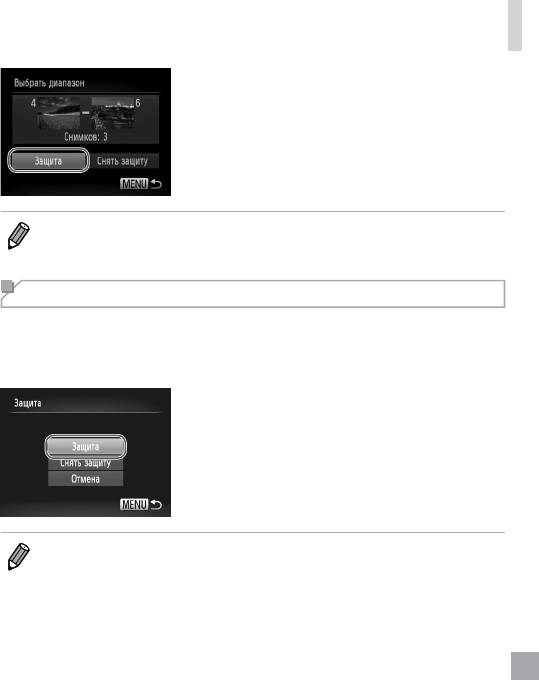
Защита изображений
4 Установите защиту изображений.
Кнопкой <p> выберите пункт [Защита], затем
нажмите кнопку <
m
>.
• Первое и последнее изображения можно также выбрать диском <5>, когда отобра жа-
ется верхний экран из шагов 2 и 3.
Задание сразу всех изображений
1 Выберите пункт [Выбрать все изоб.].
В соответствии с шагом 2 со =
132 выберите
пункт [Выбрать все изоб.] и нажмите кнопку <m>.
2 Установите защиту изображений.
Кнопками <o><p> или диском <5> выберите
пункт [Защита], затем нажмите кнопку <m>.
• Чтобы отменить защиту для групп изображений, выберите пункт [Снять защиту] на шаге 4
раздела «Выбор диапазона» или на шаге 2 раздела «Задание сразу всех изображений».
135
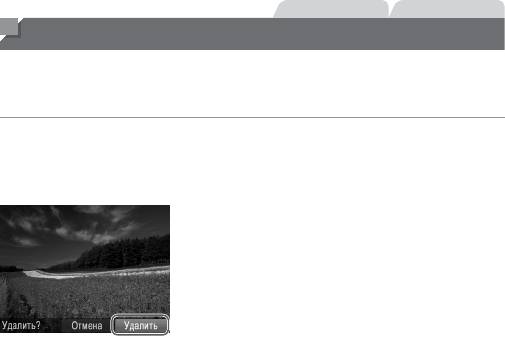
Фотографии Видеофильмы
Стирание изображений
Ненужные изображения можно выбирать и стирать по одному. Будьте осторожны при
удалении изображений, так как их невозможно восстановить. Однако защищенные
изображения (=
132) удалить невозможно.
1 Выберите изображение для удаления.
Кнопками <q><r> или диском <5> выберите
изображение.
2 Удалите изображение.
Нажмите кнопку <a>.
После появления запроса [Удалить?] кнопками
<q><r> или диском <5> выберите пункт
[Удалить], затем нажмите кнопку <m>.
Текущее изображение удаляется.
Для отмены удаления кнопками <q><r> или
диском <5> выберите пункт [Отмена], затем
нажмите кнопку <
m
>.
136
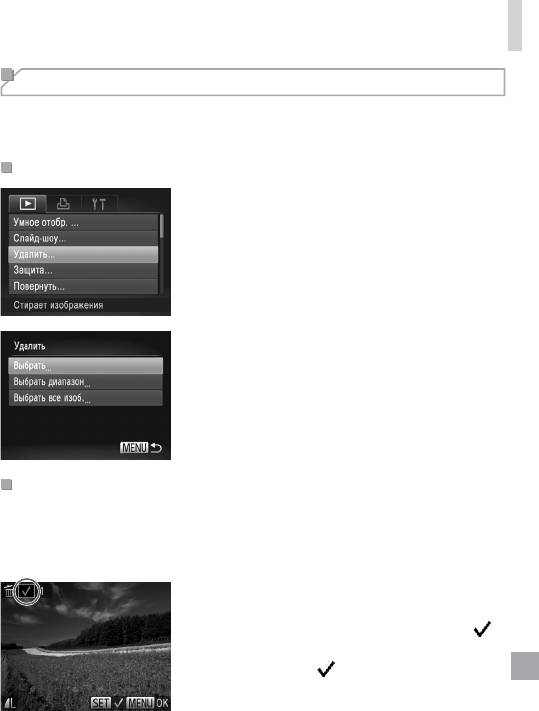
Стирание изображений
Удаление всех изображений
Можно удалить сразу все изображения. Будьте осторожны при удалении изображений,
так как их невозможно восстановить. Однако защищенные изображения (=
132)
удалить невозможно.
Указание способа выбора
1 Откройте экран настройки.
Нажмите кнопку <n> и выберите пункт
[Удалить] на вкладке [1] (=
47).
2 Укажите способ выбора.
Выберите пункт меню и требуемую настройку
(=
47).
Для возврата на экран меню нажмите кнопку
<n>.
Выбор изображений по одному
1 Выберите пункт [Выбрать].
В соответствии с шагом 2 выше выберите пункт
[Выбрать] и нажмите кнопку <m>.
2 Выберите изображение.
После выбора изображения в соответствии
с шагом 2 со =
133 отображается значок [ ].
Для отмены стирания снова нажмите кнопку
<m>. Значок [
] больше не отображается.
Повторите эту операцию для задания других
изображений.
137
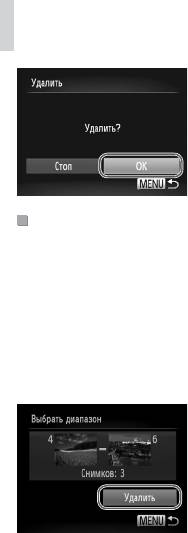
Стирание изображений
3 Удалите изображение.
Нажмите кнопку <n>. Отображается
сообщение с запросом подтверждения.
Кнопками <q><r> или диском <5> выберите
вариант [OK], затем нажмите кнопку <m>.
Выбор диапазона
1 Выберите пункт [Выбрать диапазон].
В соответствии с шагом 2 раздела «Указание
способа выбора» (=
137) выберите пункт
[Выбрать диапазон] и нажмите кнопку <m>.
2 Выберите изображения.
Выберите изображения в соответствии с инструк-
циями шагов 2 – 3 со =
134.
3 Удалите изображения.
Кнопкой <p> выберите пункт [Удалить], затем
нажмите кнопку <m>.
138
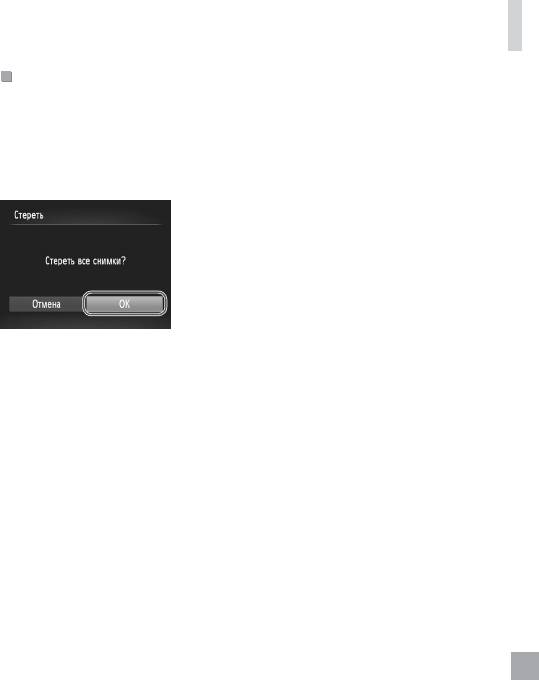
Стирание изображений
Задание сразу всех изображений
1 Выберите пункт [Выбрать все изоб.].
В соответствии с шагом 2 раздела «Указание
способа выбора» (=
137) выберите пункт
[Выбрать все изоб.] и нажмите кнопку <m>.
2 Удалите изображения.
Кнопками <q><r> или диском <5> выберите
вариант [OK], затем нажмите кнопку <m>.
139
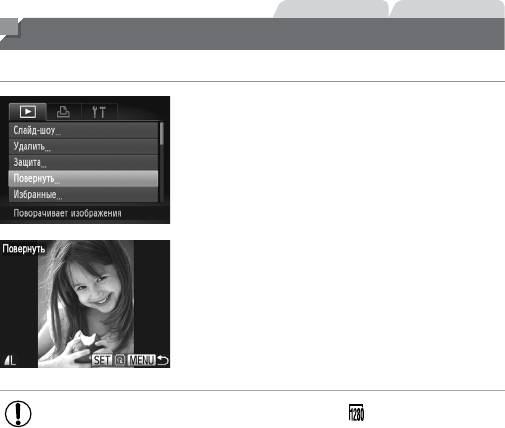
Фотографии Видеофильмы
Поворот изображений
Измените ориентацию изображений и сохраните их, как указано ниже.
1 Выберите пункт [Повернуть].
Нажмите кнопку <n> и выберите пункт
[Повернуть] на вкладке [1] (=
47).
2 Поверните изображение.
Кнопками <q><r> или диском <5> выберите
изображение.
При каждом нажатии кнопки <m> изобра же ние
поворачивается на 90°.
Для возврата на экран меню нажмите кнопку
<n>.
• Поворот видеофильмов с качеством изображения [ ] невозможен.
• Если для параметра [Авт. поворот] задано значение [Выкл.], поворот изобра-
жений невозможен (=
141).
140






